Как работает интернет?
Сначала пользователь вбивает адрес сайта в браузере. Информация нужного нам сайта находится на другом компьютере — на сервере. Чтобы получить эту информацию, браузеру нужно знать «адрес» компьютера, на котором она находится. Этот «адрес» называется IP-адрес. У каждого сервера он уникален.
Браузер отправляет запрос пользователя на DNS сервер — каталог всех IP-адресов. Его принцип работы можно сравнить с телефонной книгой. В нём доменные имена сайтов (например, google.com) соотносятся с IP-адресами (172.217.22.14, соответственно).
DNS-сервер даёт ответ: буквенному адресу интересующего вас сайта соответствует такой-то IP-адрес. И только тогда браузер отправляет на этот адрес запрос.
Тот в ответ отправляет файлы, и пользователь видит сайт, который он вбил в поисковую строку.
Базовая терминология интернета для начинающих
Новички должны изучить основную интернет-терминологию. Хотя некоторые интернет-технологии являются сложными и пугающими, основы понимания сети вполне достижимы.
Некоторые из основных терминов для изучения включают в себя:
- HTML и http/https
- Браузер
- Страница интернета
- URL
- Электронное письмо
- Социальные сети
- ISP
- Загрузка
- Вредоносное ПО
- Маршрутизатор
- Электронная коммерция
- Закладка
Веб-браузеры
Ваш веб-браузер является основным инструментом для чтения веб-страниц и изучения более широкого Интернета. Microsoft Edge, Internet Explorer, Mozilla Firefox, Google Chrome, Яндекс.Браузер и Apple Safari являются известными именами в браузерном программном обеспечении. Каждый из них предлагает солидные особенности.
Другие браузеры включают браузер Opera, Vivaldi и Tor. Все интернет-браузеры бесплатны на компьютерах и мобильных устройствах. Вы открываете браузер и вводите поисковый запрос или URL-адрес, который является адресом веб-страницы, чтобы перейти к любой веб-странице, которую вы ищете.
Мобильный интернет: смартфоны, планшеты и ноутбуки
Ноутбуки, планшеты и смартфоны – это устройства, которые люди используют для серфинга в Интернете, когда они в пути. Если вы едете в автобусе или сидите в кафе, в библиотеке или в аэропорту, мобильный доступ в Интернет – революционное удобство. Работа с мобильными интернет-соединениями требует некоторых базовых знаний аппаратного и сетевого взаимодействия.
Электронная почта: как это работает
Электронная почта – это огромная подсеть внутри Интернета. Люди обмениваются сообщениями и вложенными файлами по электронной почте. Со временем электронная почта обеспечивает деловую ценность ведения бумажного журнала разговоров.
Мгновенные сообщения: быстрее, чем электронная почта
Обмен мгновенными сообщениями или IM, представляет собой комбинацию чата и электронной почты. Хотя это часто считается отвлечением в корпоративных офисах, IM может быть полезным средством коммуникации как для деловых, так и социальных целей.
Социальная сеть
Социальные сети помогают поддерживать связи с друзьями, коллегами и семьей. Это современная цифровая форма общения, осуществляемая через веб-страницы.
Пользователи выбирают один или несколько онлайн-сервисов, которые специализируются на групповом общении, а затем собирают там своих друзей для обмена ежедневными поздравлениями и регулярными сообщениями.
Социальные сети, хотя и не такие, как общение лицом к лицу, чрезвычайно популярны, потому что они помогают расслабиться и мотивируют. Сайты социальных сетей могут быть общими или ориентированными по увлечениям, таким как фильмы и музыка.
Сокращения в Интернете
Мир интернет-культуры, социальных сетей и обмена сообщениями изобилует жаргоном, в котором популярные аббревиатуры, такие как LOL, BRB и ROTFL. Вы можете почувствовать себя потерянным без руководства к этой загадочной терминологии. Независимо от того, решите ли вы использовать эти аббревиатуры, вам нужно понять их, чтобы знать, о чем говорят другие.
Поисковые системы
С миллионами веб-страниц и файлов, добавляемых каждый день, Интернет и Всемирная сеть пугают, когда нужно что-то найти. Хотя такие сайты, как Google и Яндекс помогают, всё ещё большое значением имеет здравомыслие пользователей.
Понимание того, как подойти к просеиванию миллиардов возможных вариантов, чтобы найти то, что вам нужно, – приобретаемый и очень полезный навык.
Это интересно!
Здесь собраны отдельные интересные факты и разработки из сферы ИТ, о которых автор решил рассказать отдельно. Материал не привязан к какой-то определённой теме.
Если вас интересует что такое электронный дневник школьника или история создания ноутбуков, то однозначно стоит зайти.
Linux — свободное ПО
Далеко не все пользователи слышали об операционных системах семейства Linux/Unix, которые являются прямыми конкурентами Windows. Главные преимущества систем – стабильная работа, безопасность и бесплатное ПО.
Здесь собраны основы работы в ОС, подробное описание отдельных программ и лайфхаки по настройкам. В качестве примера рассматривается Linux Mint.
Если вы хотите познакомиться и научиться работать в Linux-системах, то этот раздел для вас. Изучая материал вы через несколько месяцев станет продвинутым пользователям «Линукса».
Уроки для начинающих
Теория
Что такое операционная система, какие они бывают. Как узнать свою версию Microsoft Windows.
Что такое файл и папка, в чем между ними разница и как отличить одно от другого.
Локальный или жесткий диск – это место, где хранится вся информация в компьютере. Разберемся, где находятся эти диски и как ими пользоваться.
Что такое килобайт, мегабайт, гигабайт. Как определить размер файла или папки с файлами.
Что такое расширение, формат файла. Как назначить программу для запуска определенного типа файлов.
Рассмотрим содержимое кнопки «Пуск». Какие программы в ней есть и для чего нужна каждая из них.
Какие приложения должны быть установлены на ПК. Где их официально скачать.
Компьютер и здоровье. Правила работы и отдыха, упражнения для глаз.
Практика
Учимся работать с дисками и флешками. Как их открыть на ПК, как пользоваться.
В этом уроке мы научимся самостоятельно создавать новые папки.
Учимся командовать компьютером: изменять названия файлов и папок, удалять их, определять размер.
Как перенести файлы и папки из одного места в другое. С флешки или диска на компьютер, с компьютера на флешку, из одной папки в другую.
Основы работы с дисками: какие они бывают, в чем разница между CD и DVD, R и RW. Учимся записывать и очищать их средствами системы Windows, без специальных программ.
Чего мы ждем от Вас
Файл и его разрешение

Файл – это основной рабочий элемент пользователя. Технически он представляет собой набор данных, хранящихся в памяти. Файлы бывают графическими, текстовыми или исполняемыми, то есть содержащими в себе какие-либо команды. Тип файла отображается в расширении – трёхсимвольном коде, расположенном в имени после точки. Например:
Это далеко не полный список. Ещё есть электронные таблицы, презентации, веб-страницы и другие файлы, имеющие собственное расширение.
С файлами можно работать. Как я уже писала выше, системные лучше не трогать, а вот остальные можно перемещать, копировать, удалять и редактировать. Для редактирования понадобится специальная программа, например, для текста – текстовый редактор, для фото – графический редактор. Этому нужно учиться отдельно, но простые действия вы можете освоить прямо сейчас:
Смотрите полезное видео — самоучитель, в котором наглядно показано, как можно работать с файлами на компьютере.
Освоение интернет пространства
Урок № 1 Интернет
Простым языком о том, что такое интернет пространство. Многие пользователи путают понятия всемирной паутины, и интернета думают, что это одно, и тоже. На самом деле это разные понятия.
Урок № 3 Браузеры
Существуют программы, с помощью которых мы просматриваем web-страницы и сайты. Рассказываю об их видах и какие из них самые популярные. Показываю, как устанавливать на ПК.
Урок № 5 Яндекс почта
Полное руководство по созданию и работе в Яндекс.Почте. Научитесь писать письма, создавать контакты, настраивать фильтры для входящих писем и многое другое.
Подписывайтесь на обновления блога, чтобы не пропустить следующих уроков.
Чудо-машина

Чтобы работать на компьютере, желательно знать, как он устроен. Первые чудо-машины были огромными, занимали собой целую комнату. Сегодня они миниатюрны и даже портативные (ноутбуки).

Стационарный ПК – это комплекс следующих элементов:
Все составляющие подключаются кабелями через специальные порты к системному блоку. Понять сходу, что в компьютере за что отвечает, бывает непросто, особенно пожилым людям, поэтому можно бесплатно пройти обучение работе на нём. Для этого не нужно куда-то идти. Просто посмотрите несколько видеоуроков по данной теме в интернете, например, вот этот.
Системный блок

Если открыть крышку системного блока, то можно увидеть кучу коробочек, плат и проводов. Это ключевые части ПК, без каждой из них машина функционировать не будет:
Ещё есть кулер (вентилятор), охлаждающий процессор, звуковая, сетевая карты. Если каждый компонент исправен, то ПК работает как часы. НО! Чтобы оживить машину, необходимо установить на неё операционную систему.
Операционная система

Без операционной системы компоненты ПК – это «мёртвые железки». Питай их, не питай, ничего путного всё равно не выйдет. Операционная система – это комплекс многочисленных и тесно взаимосвязанных программ, организующих работу компьютера и его взаимодействие с пользователем. Операционок существует много, самая популярная ныне – Windows. В ней мы и поучимся работать. Более подробно узнать о том, что такое операционная система, можно из следующего бесплатного онлайн-урока, созданного в формате видео для начинающих.
Интернет для начинающих пособие
В начале изучения рекомендуется познакомиться с основными понятиями компьютера.
Затем ознакомиться с операционными системами:
Если Вы только что сели за компьютер, то сначала прочитайте основные понятия, затем первый урок по той операционной системе, в которой работаете, чтобы знать как включать и выключать компьютер. Затем просмотрите названия уроков, чтобы знать, какие возможности имеются и перейдите на изучение интернета. Во время данного изучения, возвращайтесь время от времени к урокам Вашей операционной системы, чтобы изучить как копировать файлы, их перемещать, что можно сделать с рабочим столом и так далее.
Эта часть сайта находится в разработке. По мере написания статьи будут выкладываться на сайт.
Программы для рисования
Пакетное изменение размера, сжатие, конвертация
Создание рисунка из мозаики
Эффекты для фотографии
Как сделать снимок с экрана
Диспетчеры файлов Архиваторы Удаление файлов и папок Удаление ненужных файлов Пакетная работа (пакетное переименование файлов)
Восстановление уничтоженных файлов
Удаление ненужных файлов и чистка реестра
Комплексы программ Дефрагментаторы Информация о компьютере
Работа с паролями
Яндекс диск для хранения файлов
Закачивание файлов на сервер
В 2012 году была приостановлена работа над сайтом, так как в это время авторы написали две книги. Первая — «Бесплатный интернет» вышла в издательстве Мартин осенью 2012 года. Оглавление книги можно посмотреть здесь. Вторая книга вышла в 2014 году. Ее оглавление можно посмотреть здесь.
Навигация веб-сайтов
Большинство сайтов имеют похожую структуру, их шаблоны имеют верхний блок (шапка сайта), левый или правый, или оба вместе (сайтбар), центральный блок, где и представлена основная информация и нижний блок (подвал).
В верхнем блоке, обычно, расположено название сайта, логотип и верхнее навигационное меню. В сайтбарах чаще всего расположено основное меню сайта, свежие материалы, блоки рекламных сетей. В нижнем блоке может быть меню основных разделов сайта, ссылки социальных сетей, форма контактов и другая дополнительная информация. Главный блок всегда отводится под основное содержимое сайта (контент).
Меню и страницы сайта содержат ссылки на другие страницы и разделы сайта, а также на страницы других сайтов. Ссылки ещё называют – гиперссылки. Зачастую они представлены частью текста на сайте и отличаются своим видом от остального содержимого. Они обычно окрашены другим цветом, могут быть подчёркнуты или выделены жирным шрифтом. Если вы нажмёте на ссылку, браузер загрузит страницу, на которую ведёт ссылка. Владельцы сайтов создают ссылки на другие страницы сайта с целью предоставления посетителю дополнительной информации по теме. Ссылки с одного сайта на другой уже формируют так называемую Всемирную паутину.
Пример ссылок вы можете видеть в этой статье. Это выделенный другим цветом текст, наведение стрелки курсора на него меняет стрелку на палец, что говорит о том, что это ссылка.
Ссылка содержит уникальный адрес, называемый URL-адрес. Вы заметите, что когда вы нажимаете на ссылку, URL-адрес в браузере меняется и загружается новая страница. Если вы вводите URL в адресную строку вашего браузера, браузер будет загружать страницу, связанную с этим URL. По этому адресу браузер понимает, куда обращаться в интернете.
Например, если вы хотите отрыть Яндекс, то для этого вам нужно ввести в адресную строку браузера yandex.ru и вам будет открыта главная страница Яндекса.
А вот уже Яндекс или Google, которые также называют поисковиками помогут найти практически любую информацию.
Поисковая система – это специализированный сайт, который создан, чтобы помочь нам найти информацию в интернете. Нужно лишь ввести ключевые слова или фразы в поисковой системе, и она выдаст список сайтов, на которых вы наверняка найдёте нужный ответ.
Виктор Демидов
001. Полный Обучающий видеокурс Windows 8. урок 01
002. Полный Обучающий видеокурс Windows 8 урок 02
003. Полный Обучающий видеокурс Windows 8. урок 03
004. Полный Обучающий видеокурс Windows 8. урок 04
005. Полный Обучающий видеокурс Windows 8. урок 05
006. Полный Обучающий видеокурс Windows 8. урок 06
007. Полный Обучающий видеокурс Windows 8. урок 07
008. Полный Обучающий видеокурс Windows 8. урок 08
009. Полный Обучающий видеокурс Windows 8. урок 09
010. Полный Обучающий видеокурс Windows 8. урок 10
011. Полный Обучающий видеокурс Windows 8. урок 11
012. Полный Обучающий видеокурс Windows 8. урок 12
013. Полный Обучающий видеокурс Windows 8. урок 13
014. Полный Обучающий видеокурс Windows 8. урок 14
015. Полный Обучающий видеокурс Windows 8. урок 15
016. Полный Обучающий видеокурс Windows 8. урок 16
017. Полный Обучающий видеокурс Windows 8. урок 17
018. Полный Обучающий видеокурс Windows 8. урок 18
019. Полный Обучающий видеокурс Windows 8. урок 19
020. Урок 1 Как перепрошить BIOS обновить Биос
021. Урок 2 Обновление BIOS как прошить биос
022. Урок 3 Настройка bios на загрузку с диска
023. Настройка и работа со Скайпом для чайников 0
024. Настройка и работа со Скайпом для чайников 1
025. Настройка и работа со Скайпом для чайников 2
026. Настройка и работа со Скайпом для чайников 3
027. Настройка и работа со Скайпом для чайников 4
028. Настройка и работа со Скайпом (для чайников) 5
029. Настройка и работа со Скайпом для чайников 6
030. Настройка и работа со Скайпом для чайников 7
031. Настройка и работа со Скайпом для чайников 8
032. Настройка и работа со Скайпом для чайников 9
033. Настройка и работа со Скайпом для чайников 10
034. Программа проводник.
035. Работа клавиатурой на пример
036. Установка принтера
037. Подключение к Internet
038. Электронная почта
040. Дефрагментация диска
041. Компьютер для чайников Что такое браузер
042. Компьютер для чайников-скорость интернет-соединения
044. Установка браузера Opera
045. Основные настройки браузера Opera
046. Видео: Установка message magic
047. как скачать видео с youtube
048. Установка драйверов
049. Как установить скайп и разговаривать со всем миром
050. Как вытащить ролик из карантина-наглядно!
Что такое ссылка (гиперссылка) в интернете?
Ссылка или гиперссылка – это одно и то же, с их помощью можно переходить с одной веб-страницы на другую (что такое веб-страницы? ).
Скорее всего вы уже заметили, что при наводе мышкой на некоторый текст, он подсвечивается, так вот это и есть ссылка. Когда вы на нее нажмете, вас перебросит на другую страницу сайта или же вообще на другой ресурс.
Сегодня мы начали разбирать тему интернета, начала раскрывать тему ссылок в интернет и уже в следующей статье вы узнаете про веб-страницы: что это такое, из чего состоит, основные ошибки при просмотре, создание страницы и как ее сохранить к себе на компьютер.
С вами была Любовь Зубарева, до связи!
Компьютерная грамотность
Урок № 1 Устройство компьютера
Первым делом, нужно понимать из каких частей состоит компьютер и как они называются и для решения каких задач используются.
Урок № 2 Операционная система
Какие виды операционных систем существуют. Поможет узнать, какая именно операционная система Виндовс установлена на вашем компьютере.
Урок № 3 Рабочий стол
Научитесь на своем компьютере настраивать рабочий стол операционных системах Windows 7 и 10. Это поможет существенно сократить время на выполнение поставленных задач.
Урок № 4 Компьютерные программы
Узнаете, какие программы бывают, и для каких задач предназначаются. Тем самым определите, какие именно программы вам нужны.
И всегда помните, каждая установленная программа отнимает у компьютера ресурсы производительности. И если вы бездумно будете устанавливать все подряд, то со временем ваш ПК просто начнет тормозить и на нем станет невозможно работать.
Урок № 5 Окна Windows
Вся работа в системе виндовс состоит из открытия и работы в окнах. Поэтому обязательно стоит узнать о том, какие виды окон существуют и как в них работать.
Урок № 7 Меню пуск
Для удобной работы стоит настроить этот инструмент. Через это меню у пользователей есть доступ к основным настройкам вашего ПК.
Урок № 8 Компьютерная клавиатура
Подробно рассказываю о клавиатуре стационарного ПК и ноутбука. Расскажу где взять полный список сочетания горячих клавиш.
Урок № 10 Файлы
Подробное руководство по работе с файлами. В руководстве рассматриваем свойства файлов, как их создавать копировать удалять и восстанавливать удаленные, как переносить файлы с одного компьютера на другой.
Урок № 11 Папки
Полное руководство по работе с папками. В руководстве рассмотрим как создавать копировать удалять и восстанавливать удаленные папки, как устанавливать пароли и еще многие важные вопросы.
Урок № 12 Установка
Пошаговая инструкция по установки Виндовс 10 и ее активация. Освоив данный материал, вы сможете сэкономить на покупке компьютера. Купив комп без операционной системы установив ее потом самостоятельно.
Ответственность
Для всех пользователей
В рамках законодательства и настоящих условий мы стремимся к соблюдению баланса между претензиями, которые Вы или Google можете предъявить друг другу в случае возникновения проблем. Поэтому законодательство позволяет нам ограничить некоторые (но не все) согласно настоящим условиям.
Настоящие условия ограничивают нашу ответственность только в той степени, в которой это допускается действующим законодательством
Настоящие условия не ограничивают ответственность за мошенничество и искажение фактов с целью мошенничества, а также смерть или увечья, произошедшие вследствие неосторожности или умышленных нарушений
Помимо обязательств, описанных выше, компания Google несет ответственность за нарушения ею настоящих условий или применимых дополнительных условий использования отдельных сервисов в соответствии с действующим законодательством.
Только для бизнес-пользователей и организаций
Если Вы или :
- В соответствии с действующим законодательством Вы обязуетесь компании Google, ее директорам, служащим, сотрудникам и подрядчикам расходы на все судебные разбирательства (включая действия органов государственной власти), инициированные третьей стороной и так или иначе связанные с незаконным использованием Вами , нарушением Вами настоящих условий или дополнительных условий использования отдельных сервисов. Это обязательство покрывает любую ответственность, в том числе финансовую, в отношении исков, ущерба, повреждения, судебных решений, штрафов, судебных издержек и расходов на юридические услуги.
- Если Вы законным образом освобождены от некоторых видов ответственности, включая , такая ответственность по данным условиям на Вас не распространяется. Например, ООН освобождена от некоторых юридических обязательств и эти условия не имеют для нее преимущественной силы.
- Google не несет в следующих случаях:
- упущенная выгода, потеря прибыли, бизнес-возможностей, репутации или возможных сбережений;
- косвенный или опосредованный ущерб;
- штрафные убытки
- Общая ответственность компании Google, так или иначе связанная с настоящими условиями, ограничивается большей из двух сумм: 500 долларов США или 125 % от Ваших платежей за пользование соответствующими сервисами в течение 12 месяцев до нарушения.
Поиск информации в интернете
Наиболее распространенный способ найти информацию в интернете это с помощью поисковой системы. Все что вам нужно сделать, это ввести нужные слова в поисковую строку, и поисковая машина выдаст вам список результатов. Есть много поисковых систем, но наиболее популярным в мире является В России-Яндекс.
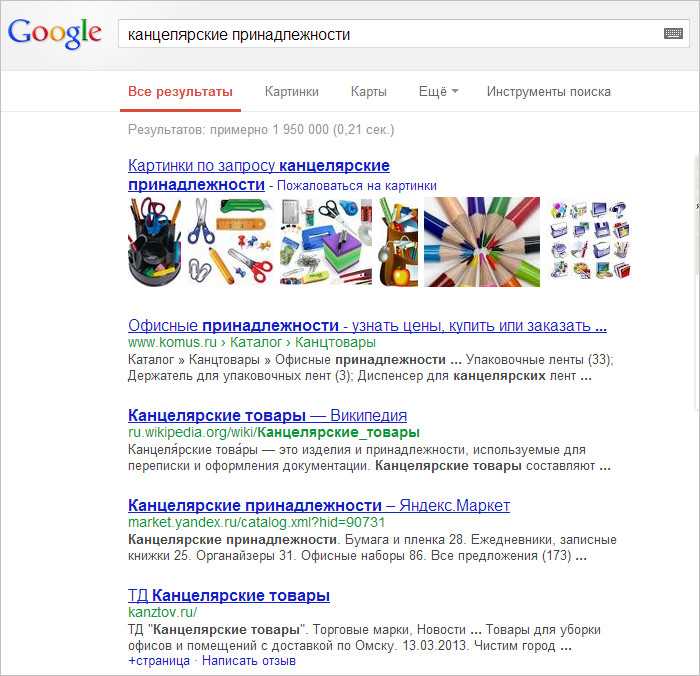
Личные интеллектуальные помощники
Если вы пользуетесь мобильным устройством, то иногда бывают ситуации, когда ты очень спешишь куда-то и нет времени или просто неудобно набирать запрос в поисковую строку. Вместо этого вы можете просто «поговорить» с интеллектуальным помощником, установленным на вашем устройстве. Одним из примеров является Siri, которые есть в мобильных устройствах iPhone.
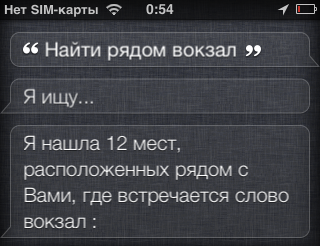
Siri постарается дать вам ответ на любые вопросы, например, «Какая сегодня погода?» или «Есть ли поблизости рестораны». Также Siri можно использовать в качестве напоминания какого-либо события. Например, вы можете сказать: «Напомни мне в четверг, чтобы я шел к стоматологу».
Подключение к интернету
Ваш компьютер или смартфон должны быть подключены к интернету, прежде чем вы сможете получить доступ к нему. Как правило, дома или в офисе компьютеры подключают к интернету через провайдера по высокоскоростному (широкополосному) доступу. Затем внутри помещения настраивается беспроводная Wi-Fi сеть для подключения других устройств.
Мобильные устройства обычно подключаются к интернету через беспроводную Wi-Fi сеть или оператора мобильной связи. Сегодня во многих библиотеках, кафе, ресторанах, гостиницах, торговых центрах и многих других общественных местах можно выйти в интернет, находясь в бесплатной зоне Wi-Fi.
Включение/выключение, спящий режим, перезагрузка
Теории достаточно, перейдём к практике. Пользоваться компьютером не получится даже по инструкции, если не знаешь, как его включить. Для этого нужно нажать большую (традиционно круглую) кнопку на системном блоке. Обычно после включения системника кнопка начинает светиться. О том, что процесс включения пошёл, оповестит тихий звуковой сигнал и жужжание работающего процессора. Затем загорится экран монитора и начнётся загрузка операционной системы (дальше ОС). Нажимать никуда не нужно пока Windows не загрузится полностью. Вы узнаете об окончании загрузки по появлению рабочего стола.

Выключать компьютер той же кнопкой можно, но не желательно. Такое выключение считается принудительным и является чем-то вроде стресса для ОС, так как она не успевает корректно завершить свою работу. Выключение машины правильнее осуществлять через меню «Пуск» (более подробно о меню ниже):
ПК можно не отключать совсем, а отправить в спящий режим (машина выключится без завершения системных процессов). После включения вы увидите рабочий стол в том же состоянии, в каком оставили, с запущенными программами и так далее. Это удобно, когда работу нужно прервать на короткое время, а потом быстро начать с того, на чём остановились. Для этого в вариантах выключения нужно выбрать «Спящий режим». Команда «Перезагрузка» приведёт к полному выключению машины и последующему автоматическому её включению. Перезагрузка нужна для того, чтобы обнулить работу ОС и запустить её по новой. Это помогает при зависании компьютера, каких-либо сбоях в его работе, для активации вновь установленных системных компонентов и драйверов (программа управления каким-либо устройством).
Лицензия
Думаете это все возможности Интернет которые Вы освоите? Заблуждаетесь! Всё только начинается! Вы также узнаете:

Как работать с социальными сетями Facebook, ВКонтакте, Одноклассники?
Все возможности социальных сетей станут доступными для всех новичков, желающих найти всех старых друзей и обрести новых. Для современного человека установление контактов имеет первостепенное значение.
Как использовать платёжные системы WebMoney и Яндекс.Деньги?
Наши клиенты научатся совершать финансовые операции посредством удобных Интернет – систем. Зачислять деньги, осуществлять платежи и денежные переводы через такие системы намного проще, чем кажется.
Как пользоваться системами он-лайн заказа услуг и Интернет – магазинами?
Вы сможете совершать многие операции по покупке товаров и заказу услуг через Интернет, что значительно облегчит Вашу жизнь и сэкономит время. Эту привилегию уже примерили на себя 70% Интернет – пользователей. Окажитесь и Вы в их числе!
Как в Интернете найти человека?
Возможно, это Ваша главная цель: может быть, Вы хотите найти друга или бывшего одноклассника, а может дело серьезнее и важнее. Наши преподаватели сделают все возможное, чтобы Вы смогли использовать свои шансы найти кого-либо через сеть Интернет на 100%.
Как найти работу или сотрудников в Интернете?
Сейчас огромное количество людей работают в Интернете. Найти работу или сотрудников в сети очень просто, и мы Вас этому научим. Вы сможете реализовать все Ваши деловые и карьерные замыслы без особого труда.
Как разместить информацию на досках объявлений?
Продать, купить, сдать, арендовать и совершить огромное множество других действий в Интернете станет легко и просто после общения с нашими преподавателями. Возможно, совсем скоро объявления в журналах и газетах станут неактуальными из-за популярности и доступности Интернет – объявлений, все преимущества которых Вы сможете оценить на наших курсах.
Как смотреть фильмы и телевидение?
Этот пункт особенно важен для тех, кто не хочет создавать у себя дома коллекцию дисков с фильмами, а также хочет объединить функции компьютера и телевизора с целью удобства или экономии. Мы Вам с этим поможем.
Как работать с сайтами знакомств?
Многие начинают свое знакомство с Интернетом именно с целью найти вторую половинку. Наши преподаватели будут только рады, если Вы сумеете стать счастливее с их помощью.
Это далеко не полный перечень того, чему можно научиться с нами. Вы можете сами выбрать, какие именно возможности Интернета Вы хотите изучить для дальнейшего использования. Мы открыты для диалога и результативного сотрудничества. Полная программа обучения пользованию сетью Интернет здесь >>

Если Ваша цель – использовать возможности Интернета по максимуму, то наши преподаватели будут рады прийти к Вам на помощь и поделиться своими знаниями и опытом. Самообучение методом проб и ошибок подходит не каждому и редко бывает результативным. Совет профессионала – вот то, что нужно!
Интернет — это много компьютеров
Интернет — это много вычислительных машин, которые объединены в сеть. Объединение в сеть означает, что одна вычислительная машина может отправить другой сообщение, а та может ответить. Пока непонятно, но подождите.
Например, есть ваш смартфон. И есть компьютер «Яндекса», который отвечает за отображение страницы по адресу yandex.ru. Смартфон делает запрос «Покажи мне главную yandex.ru», компьютер «Яндекса» этот запрос получает, обрабатывает, проверяет, кто вы, и отдаёт вам эту страницу в виде кода. Ваш гаджет получает код страницы и выводит на экран в виде главной страницы «Яндекса».
Может сложиться впечатление, что мы ходим по интернету, заходим на сайты, входим в личные кабинеты. На самом деле никто никуда не ходит. Просто наш компьютер делает запрос другому, тот даёт ответ, и наш компьютер выводит этот ответ на экран. Можно сказать, мы не ходим по интернету, а выборочно его скачиваем.
Компьютер завис
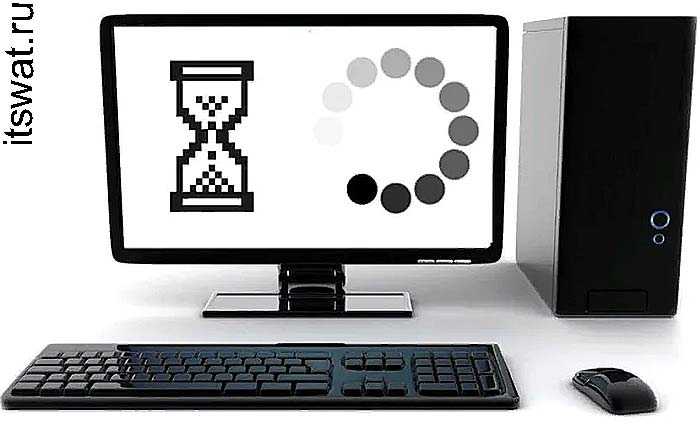
В процессе работы может случиться так, что машина перестаёт реагировать на действия пользователя или как будто живёт своей жизнью (переключаются окна, мигает экран и тд). В таких случаях говорят: «компьютер завис». Зависание может происходить по множеству причин – неисправности какой-либо программы, некоем сбое в работе системы, вредном действии вируса и некорректной работе пользователя, например, когда запущено сразу несколько программ, использующих много памяти ОЗУ.
Что же делать, если компьютер завис? Первое, что можно и нужно сделать – это закрыть не отвечающую программу. Для этого:
Перейти в «Диспетчер задач» можно и другим способом – нажатием клавиш Ctrl+Alt+Del (Delete). Появится синий экран со списком возможностей, среди которых найдётся нужный диспетчер.
На этом, пожалуй, закончим обучение. Изученного хватит, чтобы научиться азам работы как на стационарном ПК, так и на ноутбуке с операционной системой Windows. Ноутбук отличается тем, что в нём нет системного блока. Все его рабочие составляющие имеют миниатюрные размеры и расположены в нижней половине (под клавиатурой), кнопка включения над клавиатурой в левом верхнем углу. До свидания.
Что такое интернет?
Слово «интернет» — это сокращение от английского словосочетания interconnected networks (взаимно соединённые сети). Инженеров во второй половине двадцатого века интересовало, как можно соединить компьютеры, чтобы объединить их вычислительные мощности и обмениваться информацией.
Первые разработки начались в США. В 1969 году учёные создали университетскую компьютерную сеть ARPANet, которая считается прототипом интернета. Разработчики соединили несколько компьютеров разных университетов. Позже, когда число компьютерных сетей выросло, возникла задача соединить между собой уже их.
<<Параграф c цитатой>>
Передавать информацию с одного компьютера на другой можно благодаря подводным кабелям — огромным проводам под водой, проложенным между континентами. Провода как бы «скрепляют» земной шар. Если посмотреть на карту интернет-кабелей, мы увидим, что она похожа на предшествующую ей карту телеграфа: провода проходят в тех же местах.

Что такое интернет?
Предлагаю перейти к теме поста, итак, разберем, что же это за штука такая – Интернет? Объяснять буду так, чтобы было понятно любому начинающему пользователю простым человеческим языком.
Интернет – это огромная сеть, которая объединяет компьютеры пользователей по всему миру. Иногда его называют всемирной паутиной, в связи с тем, что информация от пользователю к пользователю идет по проводам.
Его нужно подключать и настраивать к персональному компьютеру, самостоятельно он не появляется. Об этом расскажу ниже в данной статье. Подключение делается один раз и далее вы только платите за пользование интернетом организации, которая предоставляет подобные услуги.
Вся информация размещается на вебсайтах (что это такое вебсайти и их виды).
А чтобы посещать страницы интернета и сайта вам необходим интернет-браузер (что это такое?). С его помощью вы будете заходить на сайты.
Рабочий стол и его элементы
Рабочий стол – это первое, что вы увидите после загрузки Windows, пространство экрана с иконками на нём, традиционно это ярлыки «Компьютер» или «Этот компьютер», «Корзина». Остальные ярлыки могут варьироваться. Их наличие зависит от пожеланий пользователя. Там располагают иконку браузера, проигрывателя, текстового редактора и других часто используемых программ. Ярлык на рабочем столе – это быстрый доступ к необходимым элементам, расположенным в недрах ОС.

Чтобы добавить ярлык некоей программы или папки на рабочий стол:
Второй способ добавления ярлыка:
Вернувшись на рабочий стол, вы увидите новый ярлык. Чтобы удалить ставший ненужным ярлык с рабочего стола, щёлкните по нему единожды правой кнопкой мыши и в контекстном меню выберите действие «Удалить». Даже такие простые задачи могут быть сложны для начинающих, поэтому на просторах интернета создано множество видеоуроков, по которым можно учиться дома и совершенно бесплатно. Вот обучающий материал по созданию ярлыков на рабочем столе.



























